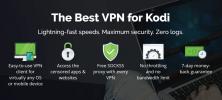Sådan opdateres Kodi i Firestick og Fire TV, hurtig og nem guide
Amazon Fire TV og Fire TV Stick enheder gør det nemt at se alle de nyeste film og tv-shows fra dit tv, alt uden kabelabonnement. At tilføje Kodi til mixen betyder, at du kan streame endnu mere indhold, alt fra Hollywood-storfilm til dine foretrukne udenlandske film, alt sammen gratis. Det er ekstremt vigtigt at holde Kodi opdateret på dit Fire TV, da hver nye version er hurtigere, har ekstra funktioner og inkluderer vigtige sikkerhedsopdateringer, der hjælper med at holde dig sikker, mens du streamer.

30-dages pengene-tilbage-garanti
Nyd fuldt privatliv med en VPN
Inden du løber af og begynder at opdatere Kodi, er der en ting til, du skal overveje at tilføje dit Fire TV: en VPN. Virtuelle private netværk giver dig en utrolig mængde anonymitet og sikkerhed. To vigtige funktioner, som Kodi-streamere skal tage til efterretning. Med en VPN bliver alle data, der forlader din enhed krypteret, hvilket gør det umuligt for tredjepart at se, hvad du streamer. Dette sætter en stopper for ISP-throttling og forhindrer ting som masseovervågning. Det giver dig også muligheden for at bryde gennem censur og
geo-restriktionsbarrierer at se indhold fra hele verden.At vælge den rigtige VPN til Fire TV og Kodi-brug kan være en forvirrende affære. Når alt kommer til alt fungerer ikke alle VPN på den lavt drevne enhed, hvilket betyder, at du kan ødelægge din streamingoplevelse med det forkerte valg.
IPVanish - Den bedste VPN til Fire TV og Kodi
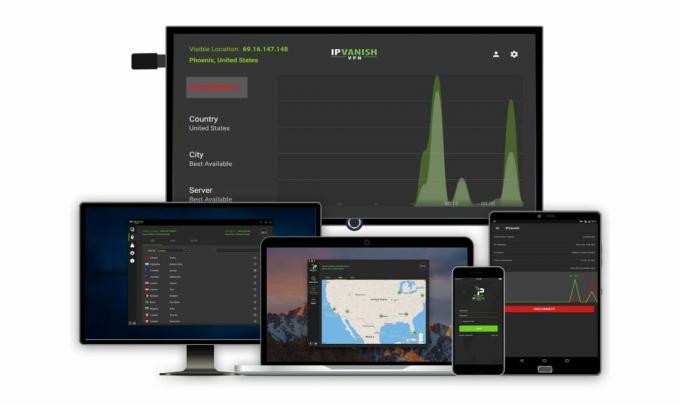
IPVanisher en af de bedste VPN'er, der bruges med Kodi på Fire TV-enheder, hænderne ned. Det er hurtigt, sikkert, let og utroligt let at bruge. Det er også den eneste pålidelige VPN, der har sin app vist på Amazons download-marked, hvilket betyder, at du kan installere den fra dit Fire TV uden at skulle sideload! Dette alene gør IPVanish og Fire TV til det perfekte par, men ting bliver endnu mere spændende, når du faktor i tjenestens fremragende privatlivspost, stærk krypteringspraksis og fokus på høje downloadhastigheder.
IPVanish's bedste funktioner inkluderer:
- Ubegrænset båndbredde uden begrænsninger for P2P-trafik eller torrent-downloads.
- Besejr nemt ISP-throttling og gennembryd regionens låsbarrierer.
- 256-bit AES-kryptering med en streng nul-logging politik for trafik.
- Stort netværk på 950 servere i 60 forskellige lande.
IPVanish tilbyder en 7-dages pengene-tilbage-garanti, hvilket betyder, at du har en uge til at teste den risikofri. Bemærk, at Vanedannende tip læsere kan spar enorme 60% her på IPVanish-årsplanen, hvilket tager den månedlige pris ned til kun $ 4,87 / mo.
Kodi on Fire TV - Det grundlæggende
Vi har allerede dækket det overraskende enkel proces med at installere Kodi på dit Fire TV. Sideloading er temmelig let på enheden, især hvis du ikke er bange for at bruge tredjepartssoftware. Ulempen med at tilføje apps gennem eksterne kilder er, at de ikke opdateres automatisk, du skal manuelt installere appen hver gang en ny version frigives.
Trin 1 - Kontroller din Kodi-version
Kodi opdateres konstant med nye udgivelser både store og små. Selvom du ikke behøver at forblive på den seneste version, er det altid en god ide at holde softwaren så tæt på den nyeste som muligt. Følg nedenstående trin for at kontrollere din Kodi-version på din Fire TV-enhed.

- Kør Kodi på dit Fire TV.
- Fra hovedmenuen skal du navigere til Indstillinger.
- Vælg Applikationer ikon fra skærmen Indstillinger.
- Rul ned til Administrer installerede applikationer.
- Lede efter Kodi på listen og fremhæv den.
- Det version nummer vises på højre side af skærmen.
Trin 2 - Sammenlign versionen med Kodi-udgivelser
Når du har versionnummeret fra din Fire TV-installation af Kodi, er det tid til at kontrollere det mod den officielle seneste udgivelse.
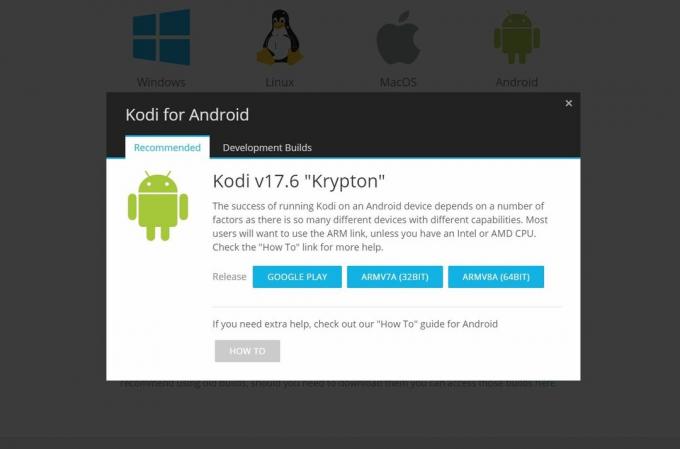
- Besøg det officielle Kodi-websted på Kodi.tv
- Klik på det blå Hent knappen øverst til højre.
- Rul ned til downloadikonerne, og vælg Android. Fire TVs operativsystem er baseret på Android, og dette er den version, du skal bruge.
- Et lille vindue åbnes. Sørg for, at du er på banen "Anbefales" fanen, ikke "Udviklingsbygninger".
- Se på nuværende Kodi-version angivet i stort format over downloadlinkene. Det skal følge dette format: Kodi v17.6 “Krypton”
Hvis dit Kodi-version er lavere end det, der er angivet på webstedet, er det en god ide at gå videre og opgradere. Hvis det ikke er, har du ikke noget at bekymre dig om. Gå se en film eller noget!
Trin 3 - Start Kodi-opdateringsprocessen
Hvis din Kodi-installation ligger lidt bagpå, er det tid til at få alt opdateret. Opdateringsprocessen er lige så enkel som sideladningsprocessen, der blev brugt til at installere Kodi i første omgang. Vi har skitseret et par af de mere populære metoder i de følgende sektioner.
Sådan opdateres Kodi på Amazon Fire TV
Opdaterer Kodi på enhver Fire TV-enhed er nøjagtig den samme proces som installation af en frisk kopi. Uanset hvilken metode du har brugt før fungerer anden gang, skal du blot gennemgå trinnene med en nyere Kodi apk, og du er indstillet. Hvis du ikke kan huske, hvordan du installerede Kodi i første omgang, skal du ikke bekymre dig, vi dækker hele processen herunder.
For det første de nødvendige opdateringstrin
Der er et par populære metoder til opdatering af Kodi på Fire TV Stick og relaterede enheder. Hvilken du vælger er helt op til dig, men der er et par nødvendige skridt, du skal følge, uanset hvad. Gå igennem de følgende punkter i rækkefølge, og spring derefter til en af nedenstående metoder.
- Besøg Kodi.tv og klik på det blå Hent knap.
- Rul ned til ikonerne, og vælg Android.
- Sørg for, at du er i vinduet, der åbnes Fanen "Anbefalet".
- Vælg den markerede knap ARMV7A (32BIT) for at kopiere linket eller downloade Kodi apk-filen.
- Gå til dit Fire TV Enhed> Udviklerindstillinger og indstil "Apps fra ukendte kilder" til ON.
- Accepter advarselsmeddelelsen om installation af eksterne apps. Nu er du fri til at installere Kodi-opdateringer fra enhver kilde.
Som en sidste note skal du huske, at der ikke er behov for at afinstallere Kodi, før du opdaterer til den nye version. Dette gøres ved at fjerne dine personlige indstillinger, tilføjelser og temaer. Uanset hvilken metode du bruger nedenfor, skal du lade Kodi ligge på din Fire TV-enhed og blot installere den nye version lige oven på den.
Opdateringsmetode 1 - adbLink
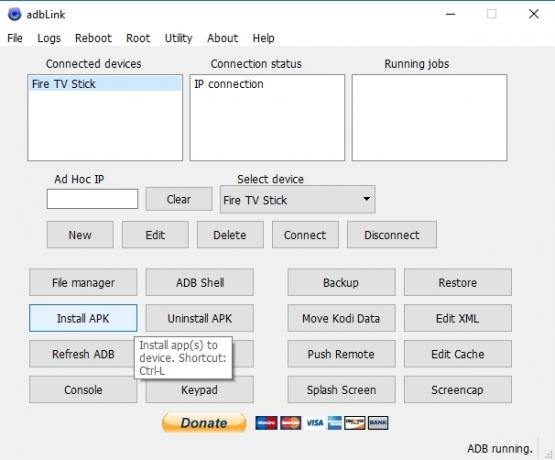
Sidelading af apps til dit Fire TV er en hurtig og smertefri proces. Der er ikke behov for at rodfæste eller jailbreak dit Fire TV, bare grib det rigtige program, tilslut det til dit Fire TV og installer derefter væk. Vi er store fans af adbLink, en gratis app til stationære pc'er, der giver dig fuld kontrol over dit Fire TV. Følg nedenstående trin for at downloade og adbLink og bruge det til manuelt at opdatere Kodi.
- Følg de nødvendige trin, der er anført i afsnittet ovenfor. Sørg for at downloade Kodi apk i trin 4.
- Gå til din Fire TV-enhed Indstillinger> Om - Netværk og skriv IP-adressen til højre.
- Besøg adbLink websted på din pc og download programmet.
- Installer adbLink og start den.
- I adbLink skal du klikke på "nyt" ud for enhedsfeltet og tilføj dit Fire TV.
- Indtast IP-adressen af din Fire TV Stick til adbLink.
- I adbLink skal du klikke på Installer APK knap.
- Vælg Kodi apk-fil du har downloadet tidligere og tilføjet det via adbLink.
- Klik Ja når prompt APK-prompten vises.
- Den nye version af Kodi installeres på dit Fire TV og er tilgængeligt med det samme.
Opdateringsmetode 2 - Downloader-app
Hvis du hellere vil holde sig til dit Fire TV for at få opdateringer, er der et ekstremt nyttigt stykke software, du kan downloade direkte fra Amazon Appstore. Downloader App er et simpelt program, der giver dig mulighed for at indtaste enhver URL og installere filer uden behov for en pc. Det er perfekt til at tilføje tredjeparts apps som Kodi til dit Fire TV, og at bruge det til at opdatere apks er lige så let. Følg nedenstående trin for at bruge Downloader-appen til at opdatere Kodi.
- Følg de nødvendige trin, der er anført i afsnittet ovenfor. Sørg for at kopiere apk-downloadlinket i trin 4.
- Åbn Amazon Appstore på dit Fire TV ved at gå til startsiden og vælge Apps.
- Gennemse efter Downloader under kategorien hjælpeprogrammer og installer den.
- Kør Downloader og på din Fire TV skriv Android apk URL fra Kodi-webstedet ind i boksen.
- Downloader får filen fra hjemmesiden. Når det er afsluttet, skal du starte apk fra Downloader, og Kodi installerer det automatisk.
Opdateringsmetode 3 - apps2fire
Hvis du har en Android-enhed adskilt fra din Fire TV Stick, er apps2fire en fremragende måde at installere og administrere apps på. Det er en gratis download og fungerer må være som adbLink ovenfor, kun i stedet for at downloade apks separat, skal du blot installere dem på din Android-telefon først og derefter "skubbe" dem til Fire TV-enheden. Følg nedenstående trin for at få alt opsat på begge hardwarestykker.
- Følg de nødvendige trin, der er anført i afsnittet ovenfor.
- Gå til dit Fire TV Indstillinger> Om - Netværk og skriv IP-adressen til højre.
- Installer den nyeste version Kodipå din Android-telefon eller -tablet. Du kan gøre dette direkte fra Google Play ved at søge efter “Kodi” på den enhed.
- På den samme Android-telefon, installere apps2fire fra Google Play. Sørg for, at det er den, der er udviklet af Koni, da der er nogle copycats på markedet.
- Kør apps2fire, og lad det oprette en liste over dine lokale installationer.
- Skub menuen til venstre, og tryk på Opsætning.
- Indtast dit Fire TVs IP-adresse fra trin 2, tryk derefter på “Gem”. Det kan også være nødvendigt, at du trykker på “Søg i brand-tv” lige under det.
- Gå til Lokale apps fane og rulle ned til Kodi.
- Tryk på Kodi, og vælg derefter "Installere" når vinduet åbnes.
- Efter et øjeblik uploades Kodi til dit Fire TV og opdateres automatisk til den nyeste version. Dette kan tage nogen tid, da selve appen er temmelig stor.
Bemærkninger om Kodi Fire TV-opdateringer
Kodi er et ligetil stykke software, der fungerer det samme på næsten enhver enhed. Fire TV-grænsefladen er dog lidt begrænset, hvilket kan skabe forvirring. Du har trods alt ikke adgang til alle de samme opdaterings- og administrationsindstillinger, som du gør på desktops eller smartphone-operativsystemer.
Opdaterer Kodi automatisk?
På de fleste enheder kan Kodi tjekke for opdateringer og åbne en meddelelsesskærm, der informerer dig om, at en ny version er tilgængelig. Du skal dog downloade og installere det selv, hvilket er en simpel sikkerhedsforanstaltning, der er indført af software-designerne. Da Kodi kun er tilgængelig på Fire TV gennem sideladning, får den dog ikke de samme fordele ved automatiske opdateringer som resten af dine Fire-apps. Det er en god ide at tjekke efter nye versioner hvert par uger bare for at sikre dig, at din installation forbliver så aktuel som muligt.
Er Kodi-opdateringer påkrævet?
Kodis opdateringscyklus holder sig til en simpel plan. De fleste opdateringer er inkrementelle og springer f.eks. Fra 17,4 til 17,6. Andre kaldes opdateringer, der springer et helt tal og får deres eget navn. 16.X-versionerne af Kodi blev kaldt Jarvis. Da version 17 blev annonceret, blev den navngivet Krypton. Kodi 18 er allerede blevet annonceret for nogle platforme og går af Leia.
De fleste trinvise opdateringer er ikke nødvendige for Kodis fortsatte ydelse. De indeholder for det meste hastighedsforbedringer, sikkerhedsrettelser og vedligeholdelses ting som det. Når det springer op med et fuldt nummer, ved du dog, at du i sidste ende bliver nødt til at opgradere eller risikere at miste adgang til dine foretrukne tilføjelser. Der er dog normalt en afdragsfri periode på måneder eller endda år mellem denne obligatoriske opdatering.
Hvad er forskellen mellem frigivelse og natlige bygninger?
Når du downloader Kodi til flere platforme, inklusive Android / Fire TV, vil du bemærke to faner fyldt med links. Den, der er mærket “Release”, er forbeholdt testede og officielle downloads, der er markeret som stabile og klar til offentligt forbrug. Natlige bygninger, på den anden side, er blødende kantkompileringer, der kan være fulde af bugs eller gå ned uden advarsel. Da Fire TV-opdateringsprocessen er besværlig til sammenligning, er det en god ide at holde sig til Release builds.
Konklusion
At parre Kodi med Fire TV betyder en næsten uendelig kilde til gratis film, tv-shows, tegnefilm og mere, alt sammen med et tryk på en knap. Det er stort set garanteret, at du bliver konge for alle sofakartofler. At holde Kodi ajour er også et vigtigt skridt i at få mest muligt ud af din installation. Alt hvad du skal gøre er at køre et par apps, og du er god til at gå.
Søge
Seneste Indlæg
Bedste bokseadskillelse til Kodi i 2020
Boksning har nydt en genopblomstring i det seneste takket være den ...
MMA Streams tilføjelse til Kodi - Installation og oversigt
Hvis du er fan af Mixed Martial Arts (MMA), er MMA-streams tilføjel...
Ikke sikker på Kodi Addon: Hvordan man installerer og ser Live TV
Kodi fans er altid på udkig efter en pålidelig alt-i-en addon, men ...